Obiettivo
Spesso risulta fondamentale che i nostri clienti ricevano comunicazioni automatiche al compimento di determinate azioni, le cosiddette email transazionali. Quando per esempio comprano un prodotto sul nostro sito e-commerce, li può tranquillizzare ricevere un’email in cui viene comunicato che l’acquisto è andato a buon fine. Oppure quando sottoscrivono un servizio, è utile che ricevano una comunicazione in cui ci viene confermato che la registrazione è avvenuta con successo. Tutti questi diventano sempre più elementi sinonimo di affidabilità del brand e qualità del servizio in questione.
Grazie alla funzionalità di automazione prevista nel modulo Contacthub è possibile farlo in tutta semplicità.
Vediamo insieme come.
Procedimento
Supponiamo di voler mandare un’email automatica di conferma a tutti gli utenti che sottoscrivono la newsletter del nostro sito Maison Contactlab, azienda fittizia che possiede store fisici e un sito e-commerce nel settore moda.
- Accedi alla piattaforma, seleziona Contacthub ed entra nella sezione Automazioni
- Seleziona Crea una nuova automazione
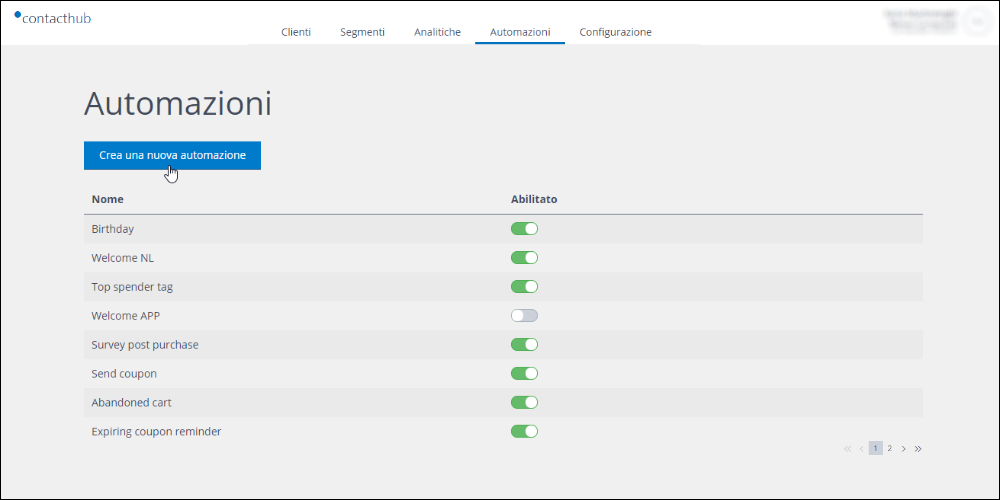
- Dai un nome distintivo alla tua automazione in modo che possa essere ricercata con facilità anche in futuro
- Seleziona il nodo/i nodi attivo/i. Per nodo intendiamo, in questo caso, il contenitore in cui verranno raccolti tutti i contatti degli utenti che decideranno di sottoscrivere la newsletter
- Per dare origine a un’automazione è necessario che il cliente compia un’azione e che questa venga registrata in Contacthub. Nel nostro esempio potrebbe trattarsi dell’evento Form compilied.
- Una volta selezionato il tipo di evento, compare la possibilità di selezionare le Opzioni Avanzate impostando ulteriori condizioni che raffineranno maggiormente il momento e le premesse per dare vita all’automazione. Nel nostro caso, nel campo Condizioni possiamo aggiungere, per esempio, che il form – formName – si chiami addUser e inserire la limitazione – Contesto – su Web event. L’automazione scatterà solo in caso si verifichi un evento di tipo form compilato, generato in contesto web e solo in caso si tratti del form con nome addUser.
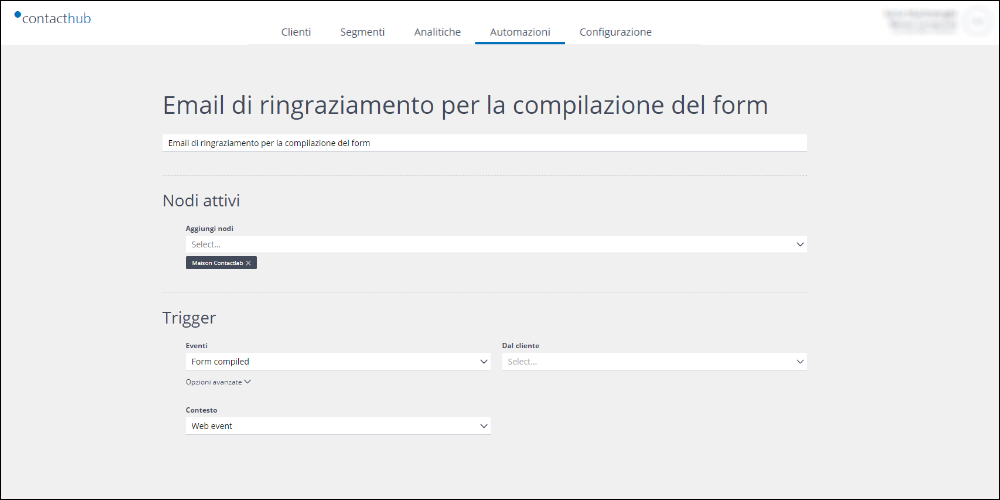
- Impostate tutte le condizioni del campo Trigger definisci l’azione che ne dovrà scaturire. Nel nostro esempio l’obiettivo è quello di inviare un’email di avvenuta registrazione; configura quindi la sezione Send Email.
- Nella sezione Send Email il requisito necessario è la creazione, in precedenza, di un template send immediate in Contactsend. Di questo template deve essere noto l’id e le variabili dinamiche definite (placeholder). Imposta i dati necessari per il collegamento con il modulo Contactsend: apikey/userkey, l’id del template e il destinatario dell’email.
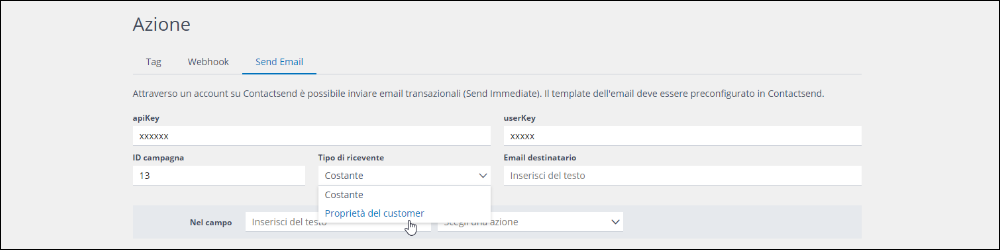
- Il destinatario dell’email può essere una email statica (da inserire in fase di test o nei casi in cui si vogliono attivare trigger di alert) o un’email dinamica presa dalle proprietà del customer. Nel nostro caso scegliamo il campo email del profilo base.
- A questo punto configura i campi dinamici inseriti nel template dell’email. Inserisci il nome della variabile presente nel template e selezionia il valore da attribuirgli. Questo valore può essere preso dai dati del customer, dell’evento che ha generato l’automazione e/o un parametro fisso predefinito.
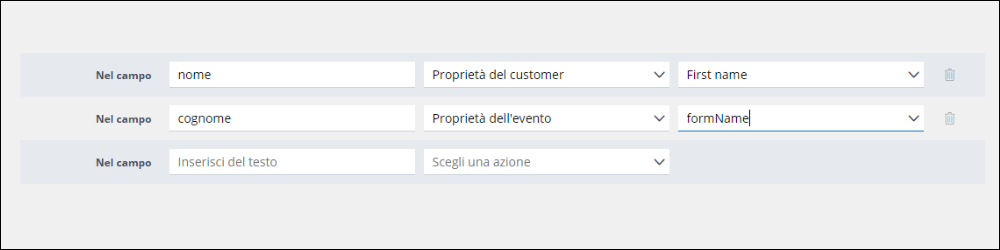
- Una volta impostati tutti i campi clicca Salva. Da quel momento l’automazione sarà attiva e si potrà disabilitare quando lo si desidera.
Questo è un esempio di come utilizzare le automazioni per inviare email di conferma a una sottoscrizione. Tuttavia si possono sfruttare gli eventi compiuti dal cliente per creare automazioni di diverso tipo come la conferma dell’acquisto di un prodotto, email per dati di spedizione, cambio password, etc…
Per maggiori informazioni consulta la sezione della guida di Contacthub dedicata o contatta il nostro Customer Care.
